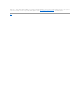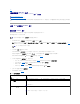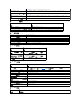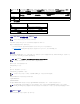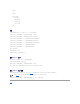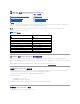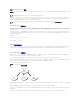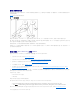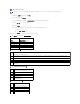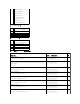Users Guide
目录
添加和配置 iDRAC6 用户
Integrated Dell®Remote Access Controller 6 (iDRAC6) 版本 1.1 用户指南
使用 Web 界面配置 iDRAC6 用户
使用 RACADM 公用程序配置 iDRAC6 用户
要用 iDRAC6 管理系统并维护系统安全性,请创建多个具有特定管理权限(或基于角色的授权)的
唯一用户
。要增强安全性,还可以配置警报以便在发生特定系统事件时通过电子邮件通知特
定用户。
使用 Web 界面配置 iDRAC6 用户
添加和配置 iDRAC6 用户
要用 iDRAC6 管理系统并维护系统安全性,请创建多个具有特定管理权限(或
基于角色的授权
)的唯一用户。
要添加和配置 iDRAC6 用户,请执行以下步骤:
1. 单击"Remote Access"(远程访问)®"Configuration"(配置)®"Users"(用户)。
用户页面显示以下 iDRAC 用户信息:用户 ID、状态(启用/禁用)、用户名、RAC 权 限、IPMI LAN 权限、IPMI 串行权限和 LAN 上串行状 态 ( 启 用 /禁用)。 表 6-1
说明配置 iDRAC 用户所需的用户状态和权限。
2. 在"User ID"(用户 ID) 列单击用户 ID 编号。
在"User Main Menu"(用户主菜单)页上,您可以配置用户、查看用户证书、上载可信认证机构 (CA) 证书或查看可信 CA 证书。
如果选择"Configure User"(配置用户)并单击"Next"(下一步 ) , "User Configuration"(用户 配置)页将会显示。继续到步骤 4。
如果在"Smart Card Configuration"(Smart Card 配置)选择某个选项,请参阅表 6-2。
3. 在"User Configuration"(用户配置)页上,配置以下内容:
l 用户名、密码,以及新 iDRAC 用户或现有 iDRAC 用户的访问权限。 表 6-3 说明"General User Settings"(常规 用 户设置)。
l 用户的 IPMI 权限。 表 6-4 说明配置用户 LAN 权限的"IPMI User Privileges"(IPMI 用 户权限)。
l iDRAC 用户权限。 表 6-5 说明 iDRAC 用户权限 。
l "iDRAC Group"(iDRAC 组)访问权限。 表 6-6 说明"iDRAC Group Permissions"(iDRAC 组权限)。
4. 完成后,单击"Apply Changes"(应用更改)。
5. 单击相应按钮继续。请参阅表 6-7。
表 6-1.用户状态和权限
注: 您必须具有"Configure Users"(配置用户)权限才能配置 iDRAC 用户。
注: 用户 1 为 IPMI 匿名用户保留,不可配置。
设置
说明
"User ID"(用户 ID)
显示用户 ID 号顺序列表。"User ID"(用户 ID)下的每个字段都包含 16 个预设用户 ID 号中的一个。此字段不能编辑。
"State"(状态)
显示用户的登录状态:"Enabled"(已启用)或"Disabled"(已禁用)。(默认为已禁用。)
注: 默认启用用户 2。
"User Name"(用户名)
显示用户的登录名称。指定一个 iDRAC6 用户名,最多 16 个字符。每个用户必须具有唯一用户名。
注: iDRAC6 上的用户名不能包含 /(正斜杠)和 .(句点)字符。